win11桌面图标怎么变紧凑 Win11桌面图标怎么调整大小
更新时间:2023-12-19 09:53:47作者:jiang
Win11作为微软最新推出的操作系统,引起了广大用户的关注和期待,其中桌面图标的紧凑程度和大小调整成为了用户们关注的重点。对于那些希望将桌面上的图标排列得更加紧凑的用户来说,Win11提供了一种简单的方法。通过调整图标的大小和布局,用户可以根据自己的喜好和需求来优化桌面的使用体验。在这篇文章中我们将详细介绍Win11桌面图标的紧凑调整和大小调整的方法,帮助用户更好地利用桌面空间,提高工作效率。
具体方法:
1.鼠标在电脑桌面空白处单击右键,然后在弹出的对话框最上面有个“查看”。点击“查看”出来的最上面有“大图标”“中等图标”“小图标”,根据自己的需要选择图标大小即可。
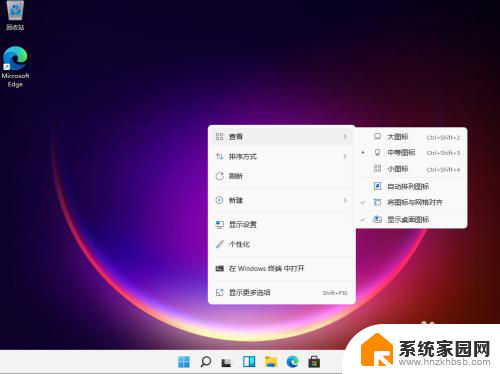
2.按住Ctrl健,然后滑动鼠标的中键滚轮。往前滑是变大,往后滑是变小。这里注意最好把“自动排列图标”选上,不然改变桌面图标大小的时候桌面图标的排列会变乱。
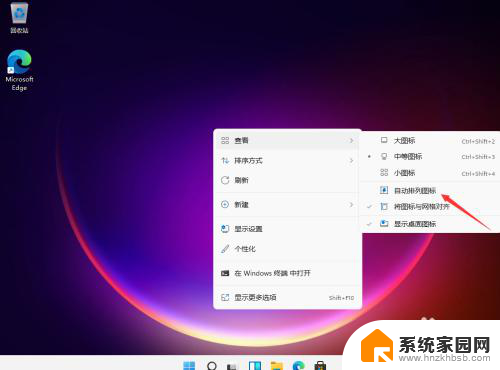
以上就是如何使Win11桌面图标变得更紧凑的全部内容,如果您遇到相同的问题,可参考本文中介绍的步骤进行修复,希望对大家有所帮助。
win11桌面图标怎么变紧凑 Win11桌面图标怎么调整大小相关教程
- win11如何调整桌面图标大小间距 Win11桌面图标大小调整方法
- win11如何调整桌面图标的大小 Win11桌面图标大小设置方法
- win11桌面图标间隔突然变大 win11桌面图标间隔过大怎么办
- win11桌面图标间隔变大 win11桌面图标间隔过大怎么办
- win11屏幕尺寸怎么调 win11 台式电脑桌面图标大小调整方法
- win11桌面图标怎么整理 win11桌面图标怎么随意排列
- 怎么整理win11系统桌面图标 Win11桌面此电脑图标不见了
- win11桌面图标变白色 电脑桌面图标箭头变为白色如何修复
- 怎么调大win11的任务栏图标 win11任务栏图标大小调整方法
- win11图标间隔莫名其妙很大 win11桌面图标突然变得稀疏
- win11自带桌面背景图片在哪里 个性化电脑壁纸设计灵感
- 虚拟触摸板win11 Windows11虚拟触摸板打开方法
- win11系统默认声音 Win11如何设置默认音量大小
- win11怎么调开机启动项 Win11开机启动项配置
- win11如何关闭设置桌面 Windows11设置主页如何关闭
- win11无法取消pin密码 win11怎么取消登录pin密码
win11系统教程推荐
- 1 win11屏保密码怎样设置 Win11屏保密码设置步骤
- 2 win11磁盘格式化失败 硬盘无法格式化怎么修复
- 3 win11多了个账户 Win11开机显示两个用户怎么办
- 4 电脑有时不休眠win11 win11设置不休眠怎么操作
- 5 win11内建桌面便签 超级便签文本添加
- 6 win11红警黑屏只能看见鼠标 win11玩红色警戒黑屏故障解决步骤
- 7 win11怎么运行安卓应用 Win11安卓应用运行教程
- 8 win11更新打印机驱动程序 Win11打印机驱动更新步骤
- 9 win11l图片打不开 Win11 24H2升级后无法打开图片怎么办
- 10 win11共享完 其他电脑无法访问 Win11 24H2共享文档NAS无法进入解决方法